
Googleグループ設定を見直すことで、外部からのメールを受信できるようします。
「グループで作成したメールアドレスにメールが届かない」
この問題を解決するには、Googleグループのアクセスタイプを見直す必要があります。
GoogleWorkspaceでは、個人アカウントのアドレス以外にも、グループメール(いわゆるメーリングリスト)を作成できます。
しかし、Googleグループの初期設定では外部からのアクセスができない状態になっていますので、グループの設定を変更する必要があります。
「グループメールを作成したがメールが届かない」というあなたは、ぜひ一度確認してみて下さい。

まずは、Googleグループのアカウントがどのような状態なのか確認する必要があります。
『作成したグループメールを宛先にしてメールを送信したが受信されない』という状況は大きく分けて2つのパターンが想定されます。
実際に発生している問題の多くは、2つ目の『社外メールが届かない(別ドメインからのメールは届かない)』現象です。
その理由は、グループ作成時のデフォルト設定に関係しているからです。

実際にGoogleグループを作成しながら設定について解説していきます。
下の画像は『管理コンソール画面』になります。
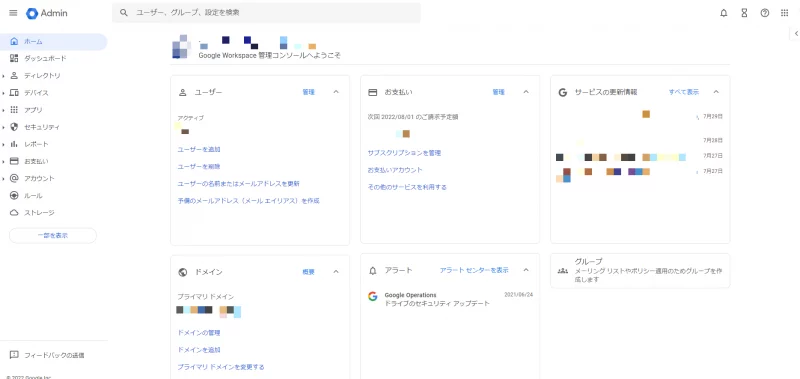
管理コンソールを開いたら、左側のメニューバーのディレクトリ>グループの順に進みます。
グループの画面に推移したら、「グループを作成」をクリックします。
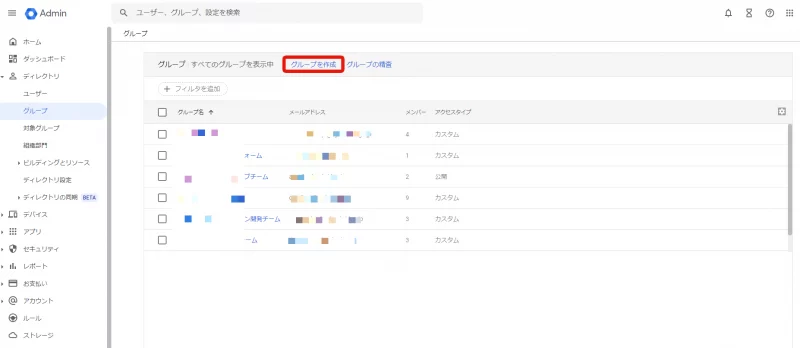
「グループの作成」では、詳細を決めていきます。
「グループ名」と「グループアドレス」については必須項目になりますが、それ以外は任意項目です。
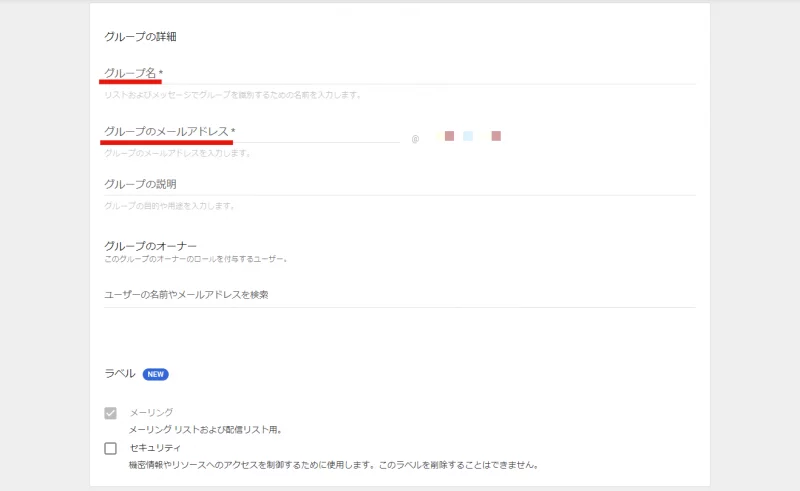
情報を入力して、グループのメールアドレスを作成します。
後ほど推移するページでグループのメンバーアカウントを追加することもできますが、この段階での追加も可能です。
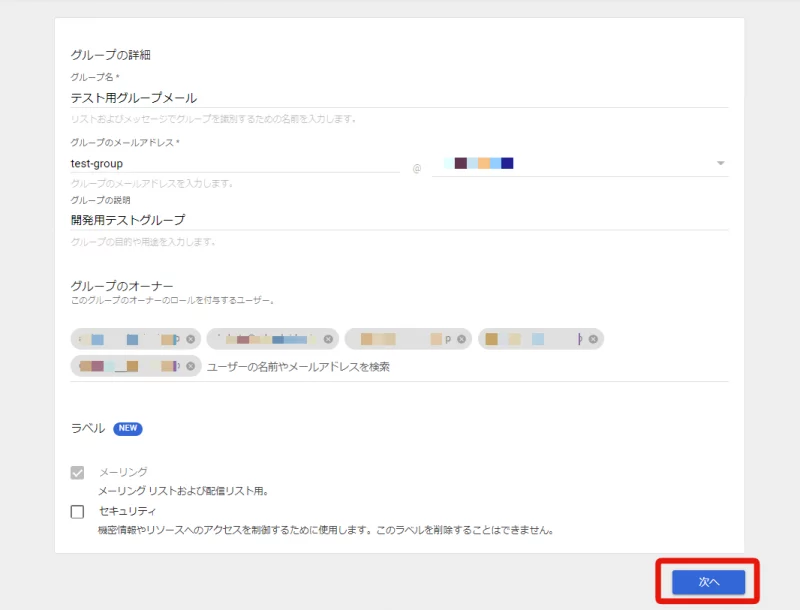
一通り情報の反映が完了したら「次へ」をクリックします。
アクセスタイプの設定は大きく5つに分類されます。
5つに分類できますが、デフォルトでは全て組織内に限定された扱いになるので注意が必要です。外部に公開するには「カスタム設定」によってのみ可能になります。
1つ目のアクセスタイプ設定の「公開」がデフォルトになります。「公開」と記されているので誤解してしまいますが、あくまで組織内のユーザーに限定された話です。
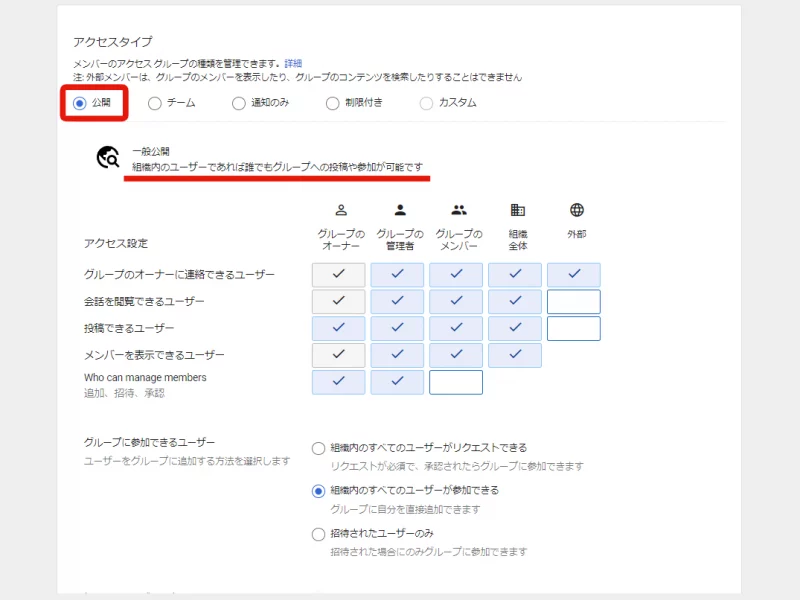
グループの公開設定を「公開」にすることで、組織内のユーザーであれば誰でもグループへの投稿や参加が可能になります。
この設定がデフォルトになりますので覚えておいて下さい。
続いて、2つ目のアクセスタイプ設定の「チーム」についてです。これはアクセス設定については「公開」と同じですが、グループに参加できるユーザーに違いがあります。
具体的には、組織内のユーザーであれば誰でもグループに投稿できますが、グループに参加するにはリクエストが必要な設定になっています。
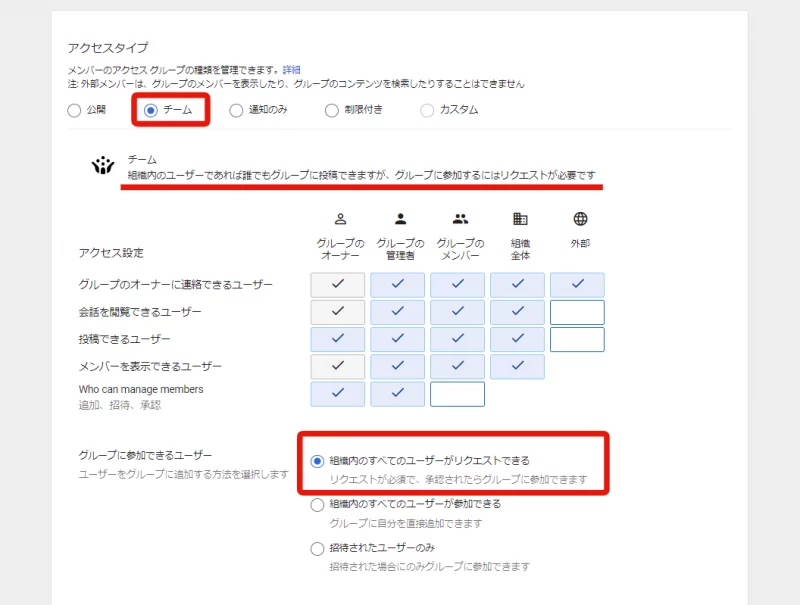
組織内の全てのユーザーがグループへの参加をリクエストすることができグループの管理者に承認された時点でグループに参加することができます。
3つ目のアクセスタイプ設定は「通知のみ」です。
この設定では、投稿できるユーザーが限定されるのがポイントです。
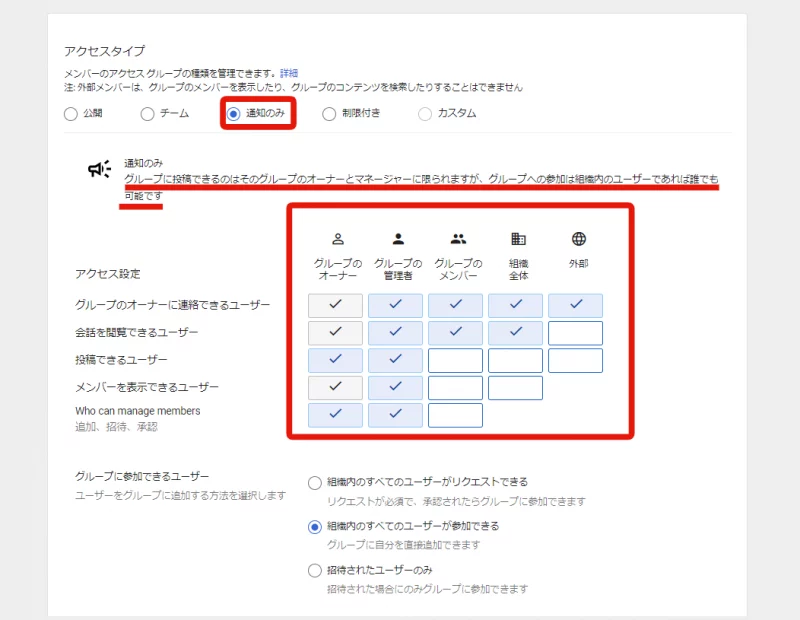
投稿できるユーザーはグループのオーナーとマネージャーになります。それ以外のユーザーに関しては「通知のみ」ということになります。グループへの参加は組織内の全てのユーザーが可能です。
アクセス設定の一覧を確認しても、だいぶ限定されているのがお分かりいただけるかと思います。
ユーザーの投稿は出来ないという点から、トップダウン通知などを頻繁に行う組織であればあり得るのかもしれませんが、一般的にはあまり使用しないアクセス設定なのではないでしょうか。
4つ目のアクセスタイプ設定は「制限付き」です。
こちらは、グループ内のメンバーの投稿はできるが、グループへの参加に制約が多くある設定です。
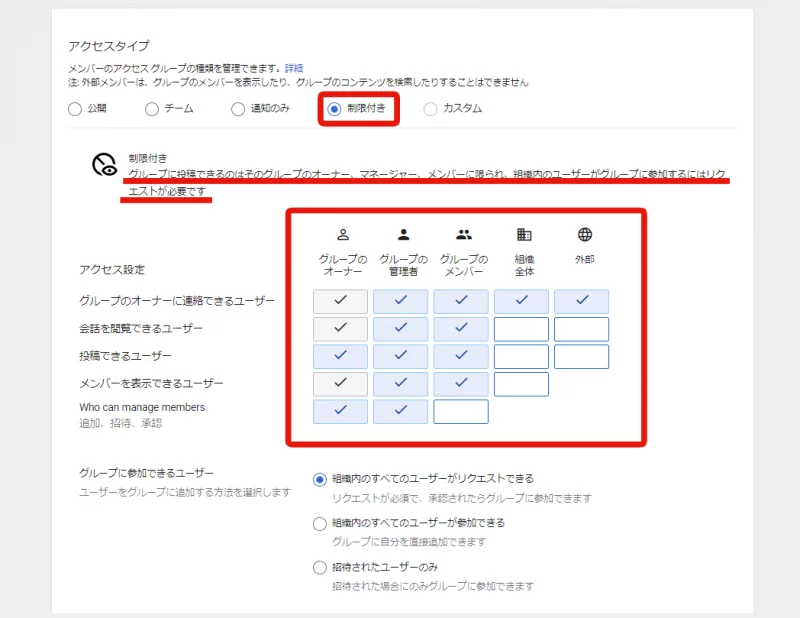
組織内のユーザーであれば、グループへの参加をリクエストすることができます。
5つ目のアクセスタイプ設定は「カスタム」です。
この設定は、カスタム設定になりますので、自由にアクセス設定を変更することができます。この画面で、あなた自身が設定した内容が「カスタム設定」ということになります。
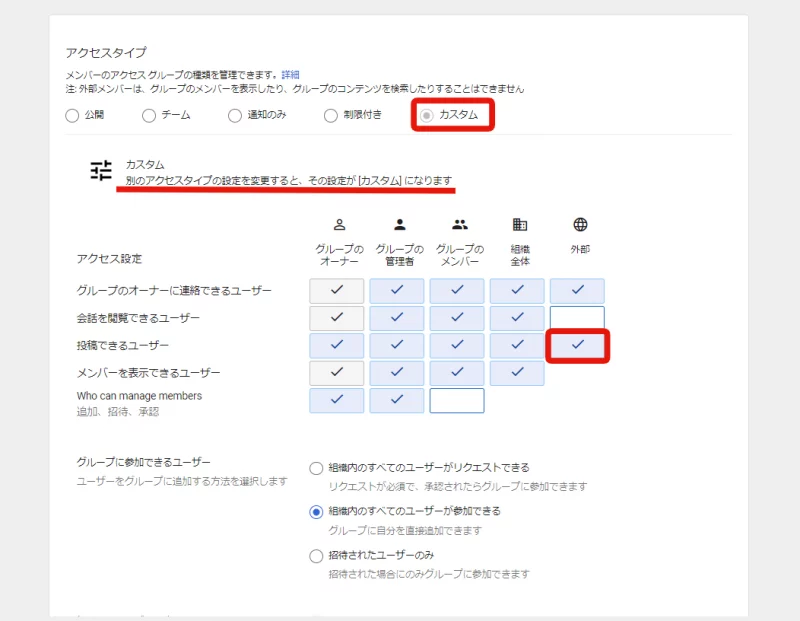
このカスタム設定によって「社外メールが届かない(別ドメインからのメールは届かない)」という現象を解決することができます。
グループ作成の初期設定では、アクセス設定が「公開」になっているため、外部からの投稿ができません。よって、外部アカウントからグループメールにメールを送信しても受信されない仕組みになっているのです。
最後に「グループを作成」のボタンをクリックすれば、グループが完成します。
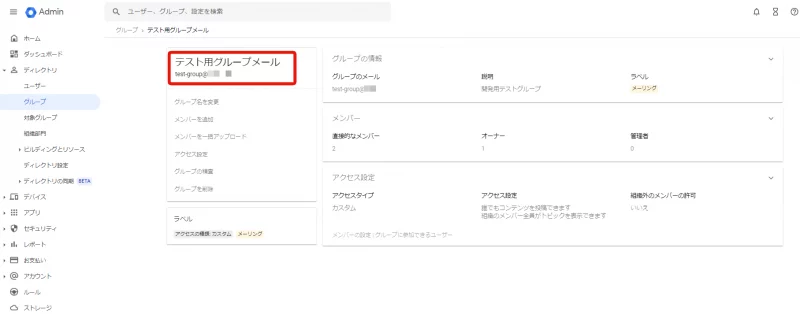
なお、グループの作成で用意されたメールアドレスはエイリアスです。ですので、実際にアカウントが発行されているわけではありません。
実施にアクセス設定によって、外部組織からメールが受信されるか確認していきたいと思います。
まず最初に、カスタム設定で「投稿できるユーザー/外部」にチェックを入れた設定です。これは5つ目のアクセスタイプに該当します。
先ほど作成したグループに対してメールを送ってみましょう。
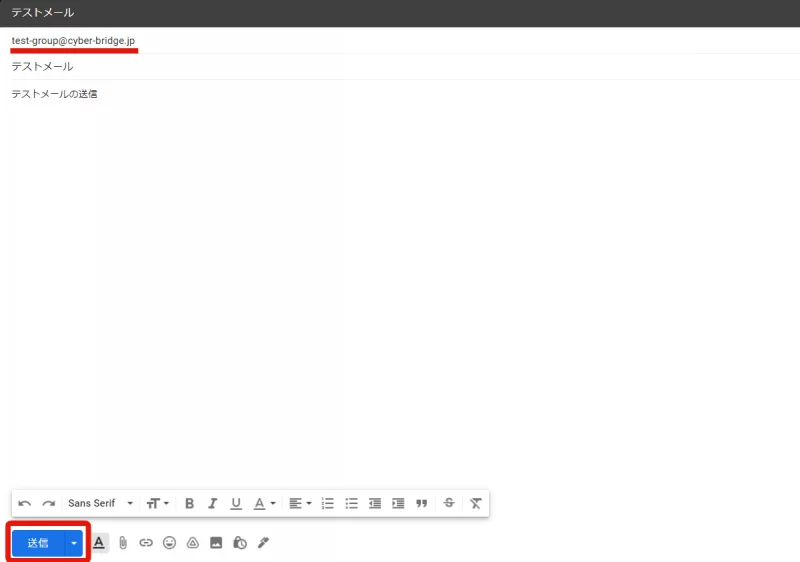
送信をクリックすると、
わずか数秒でグループのユーザーアカウント宛にメールが受信されました。
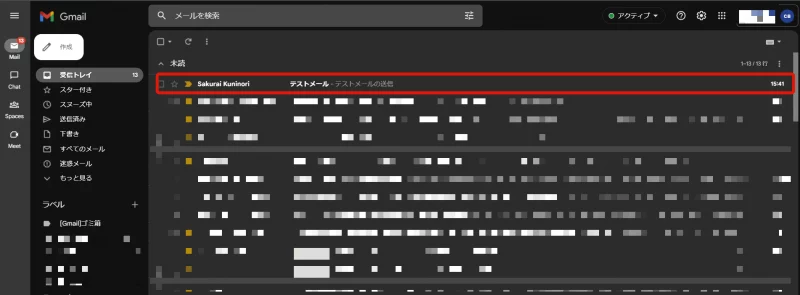
グループのメンバーのGmail受信トレイに外部から送ったメールがしっかりと受信されているのが確認できました。
続いて、カスタム設定で「投稿できるユーザー/外部」のチェックを外した場合はどうでしょうか。先ほど説明したアクセス設定の1~4までの設定に該当します。
ここではデフォルトの「公開」に設定変更しました。
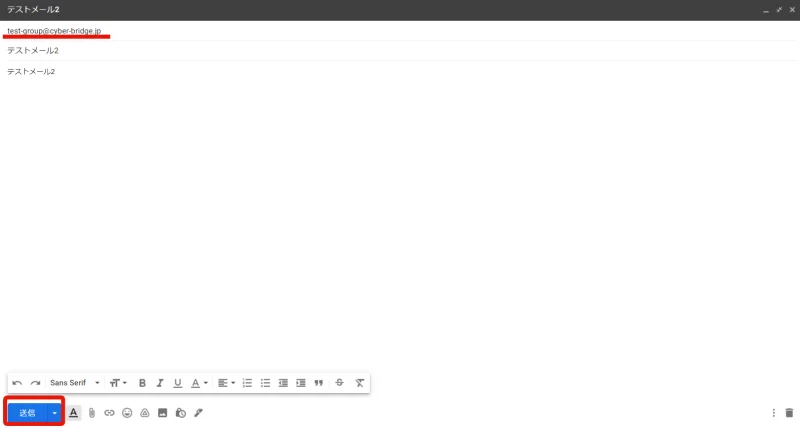
いつまで経っても通知音がならないです。。。何度もリロードしてみましたが、メールは届きません。
外部のチェックの操作によって、組織内、組織外から届くメールの制限をコントロールすることができるようになります。
GoogleWorkspaceのグループ設定では、組織内、組織外からのアクセスを柔軟に設定することができます。
Googleグループの「投稿を公開」の外部のチェックが外れていると、外部からのメールが受信できませんので、組織内からのメールは受信できるが組織外のメールは受信できないといった状況で悩まれている場合は、「投稿の公開」設定を確認してみて下さい。
関連記事